在我们日常使用苹果手机的过程中,截屏功能无疑是非常常用的一个功能,有些朋友却可能不太清楚苹果手机的截屏按键在哪里设置,也不知道如何进行快捷截屏的设置。实际上苹果手机的截屏功能设置非常简单,只需几个简单的步骤,便可轻松实现快捷截屏。接下来我们将一起来看看苹果手机截屏按键在哪里设置以及如何进行快捷截屏的设置方法。
苹果手机快捷截屏设置方法
操作方法:
1.首先点击设置,在设置中找到“通用”
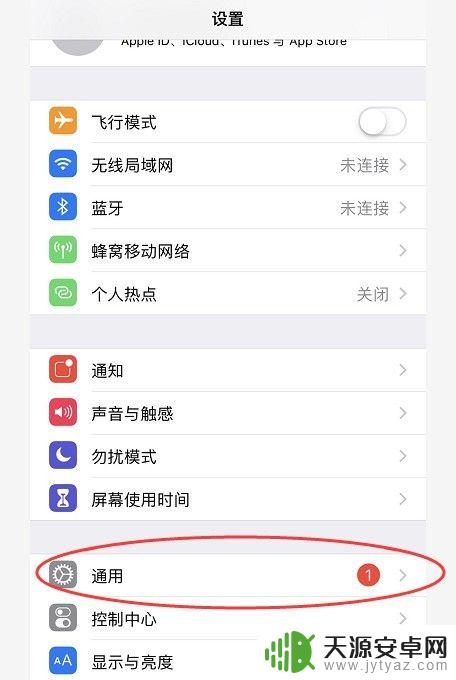
2.在“通用”中点击“辅助功能”
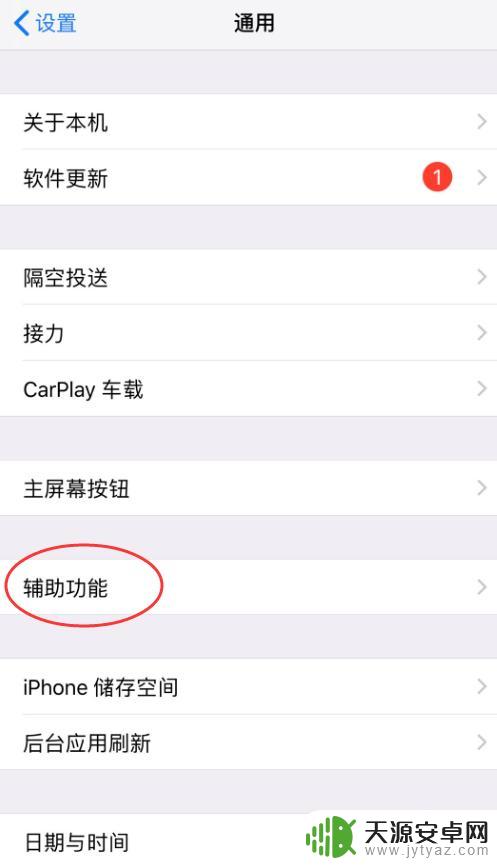
3.在“辅助功能”中,我们可以看到有一个叫“辅助触控”的,打开辅助触控
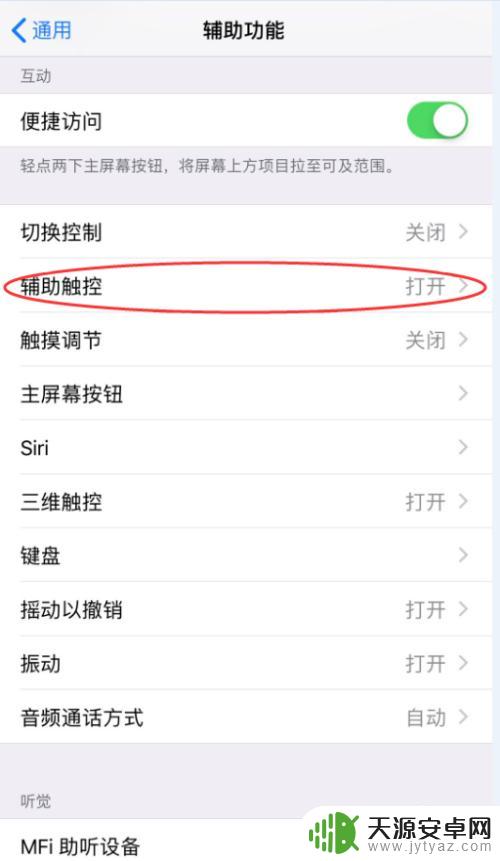
4.在“辅助触控”中点击“轻点两下”
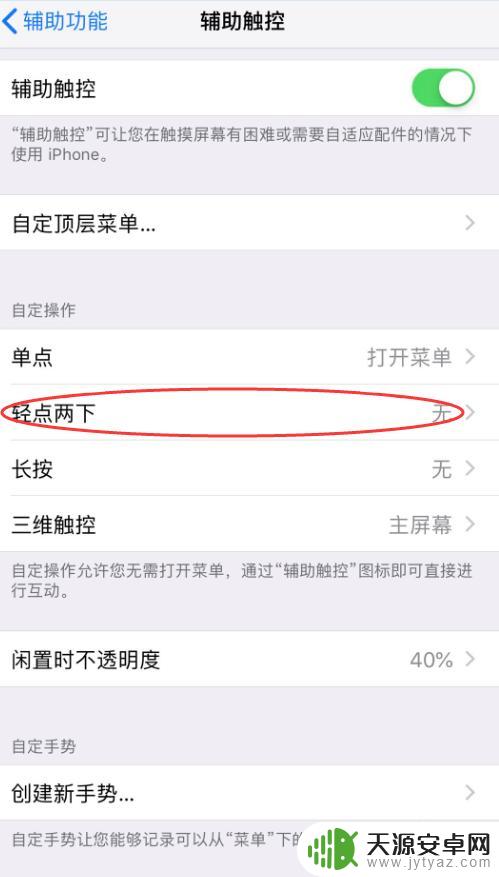
5.下滑选择“屏幕快照”
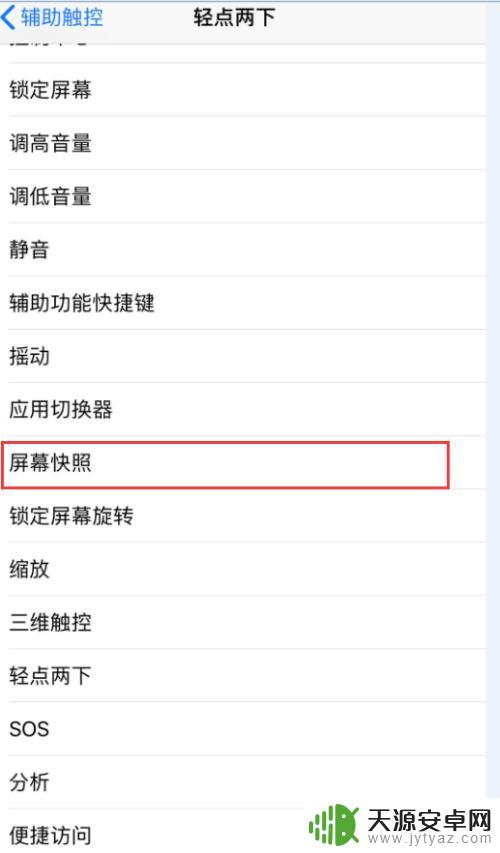
6.勾选“屏幕快照”,这样就完成啦。只要轻点两下快捷触控的小白点就可以截屏了
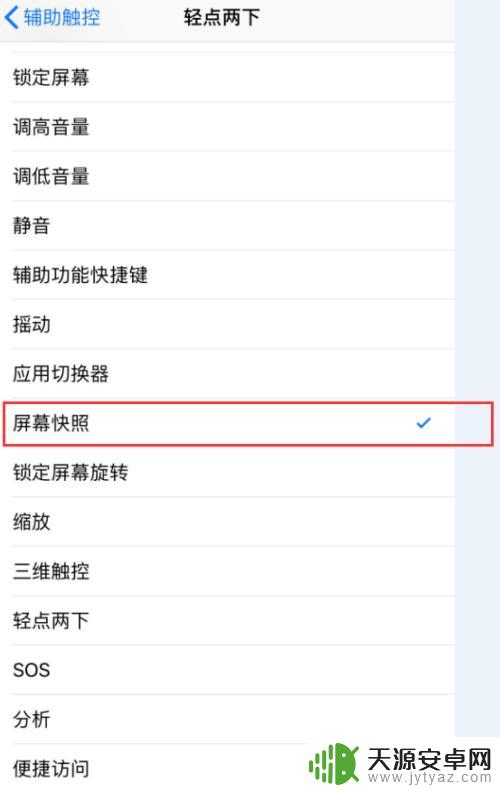
以上是关于如何设置苹果手机的截屏按键的全部内容,如果您需要的话,可以按照以上步骤进行操作,希望对大家有所帮助。










